水星无线路由器怎么设置密码(水星路由器设置加密)
一、水星无线路由器怎么设置密码
首先打开浏览器,然后输入水星路由器登陆地址:192.168.1.1,输入完成后按回车键打开,首次登陆设置会要求先设置登陆密码,如下图所示。
注:这个密码就是今后登陆水星路由器后台管理的密码,并不是Wifi密码,是用来今后管理路由器用的,输入2次相同的密码后,点击底部的【确定】就可以完成密码设置了。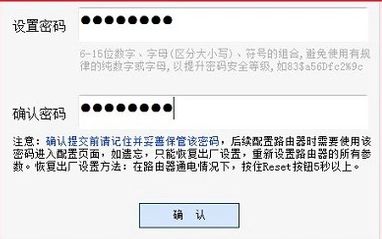
设置好路由器登陆密码后,之后要求你输入密码登陆,这个密码就上第一步设置的那个密码,输入密码。点击下方的【确定】即可登陆路由器管理界面,如下图所示。
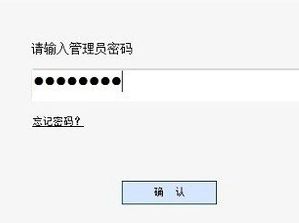
登陆进入水星无线路由器后台管理界面后,新路由器需要进行宽带和无线设置才可以正常使用。因此这里先点击左侧的【设置向导】在右侧的提示下方点击【下一步】,如下图所示。
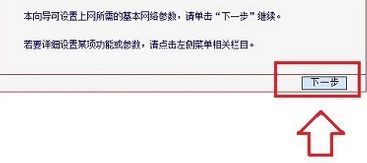
接下来进入的是以太网网卡接入方式设置,这里需要选择你家的上网方式,一般是选择第二项的PPPoE拨号上网方式。不清楚的朋友,也可以选择“让路由器自动选择上网方式”,选完之后,继续点击【下一步】,如下图所示。
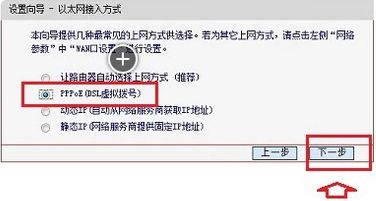
再下来进入的是宽带账号设置,这步骤很重要,这里主要是将网络商提供给你的上网账号和密码填写上,如下图所示。
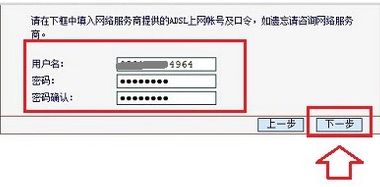
宽带账号与密码填写完成后的下一步,就是无线网络设置了,这里主要需要填写无线网络名称(SSID,可以随意给无线网络取个名称,也可以是默认不改),下面的密码,就是Wifi无线密码,这个密码建议尽量复杂一些,防止被他人蹭网,设置完成后,依旧点击【下一步】,如下图所示。
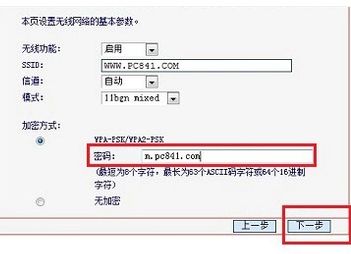
水星无线路由器无线设置完成之后,接下来的设置就简单了,再接下来会让你检查设置是否都无误,如果没有错误的话,点击底部的【保存】即可,如下图所示。
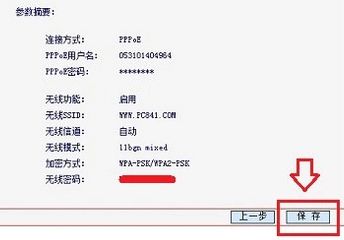
点击保存后,等待路由器完成最后的配置,全部设置完成之后,点击【完成】即可,至此水星无线路由器设置就完成了。
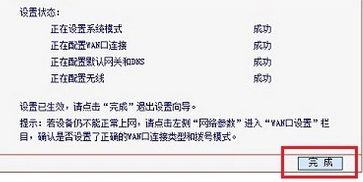
二、水星路由器设置加密
引导语:水星路由器如何设置加密?下面由我告诉你们吧,欢迎阅读!
水星路由器如何设置加密
登录密码设置
1、登录到管理界面:在浏览器中输入:“192.168.1.1”(这是水星路由器的默认管理地址,如已经修改,则输入更改后的管理地址)---->在弹出的.对话框中输入默认的用户名:admin和默认的密码:admin---->点击“确定”。
2、修改登录密码:点击左侧最下面的“系统工具”---->继续点击“修改登录口令”选项---->在右侧弹出的对话框中可以修改登录用户名和密码:在“原用户名”和“原口令”后面输入你原来的用户名和密码;在“新用户名”和“新口令”后面输入一个新的用户名(如不想更改用户名,可以继续输入原来的admin)和新密码---->点击“保存”。保存设置的新的登录密码就已经生效了,路由器会自动弹出一个登录对话框,用刚才设置的新的密码进行登录即可。
无线网络密码设置
1、登录管理界面:在浏览器中输入:“192.168.1.1”,输入用户名和密码进行登录。
2、设置无线密码:点击“无线设置”---->继续点击“无线安全设置”---->在右侧勾选“WPA-PSK/WPA2-PSK”,并在“WPA-PSK/WPA2-PSK”选项下面的“PSK密码”后面可以设置一个新的密码(PSK密码就是无线网络的密码)---->点击最下方的“保存”。












